คู่มือการแก้ไขปัญหาข้อผิดพลาดในการตั้งค่าส่วนบุคคลเมื่อติดตั้ง macOS ใหม่บน Mac ด้วย Apple M1 Chip (09.16.25)
Apple ในเดือนพฤศจิกายนเปิดตัว Mac เครื่องแรกที่ใช้ชิป M1 แบบ Arm โดยเปิดตัว MacBook Pro รุ่น 13 นิ้ว รุ่นปี 2020, MacBook Air และ Mac mini รุ่นปี 2020 ชิป M1 ได้รับการวิจารณ์อย่างล้นหลามสำหรับประสิทธิภาพและประสิทธิภาพอันน่าทึ่ง และเป็นสุดยอดผลงานของ Apple ในด้านชิปที่สร้างขึ้นสำหรับ iPhone และ iPad มานานกว่าทศวรรษ
 ต่างจากชิปของ Intel ที่พัฒนาขึ้นมา สถาปัตยกรรม x86 Apple Silicon M1 ใช้สถาปัตยกรรมแบบ Arm เหมือนกับชิป A-series ที่ Apple ออกแบบมาสำหรับ iPhone และ iPad มาหลายปีแล้ว
ต่างจากชิปของ Intel ที่พัฒนาขึ้นมา สถาปัตยกรรม x86 Apple Silicon M1 ใช้สถาปัตยกรรมแบบ Arm เหมือนกับชิป A-series ที่ Apple ออกแบบมาสำหรับ iPhone และ iPad มาหลายปีแล้ว
ชิป M1 เป็นชิปที่ทรงพลังที่สุดที่ Apple สร้างขึ้นจนถึงปัจจุบันและคล้ายกับชิป A14 ใน iPhone และ iPad Air รุ่นล่าสุด ซึ่งสร้างจากกระบวนการ 5 นาโนเมตรโดย Taiwan Semiconductor Manufacturing Company (TSMC) TSMC สร้างชิปทั้งหมดของ Apple และทำมาหลายปีแล้ว
Apple เรียกสิ่งนี้ว่าระบบบนชิป (SoC) เพราะต้องใช้ส่วนประกอบหลายอย่างที่มักจะแยกจากกันและรวมเข้าด้วยกันเป็นชิปตัวเดียว ซึ่งรวมถึง CPU, โปรเซสเซอร์กราฟิก, คอนโทรลเลอร์ USB และ Thunderbolt, Secure Enclave, Neural Engine, โปรเซสเซอร์สัญญาณภาพ, ฮาร์ดแวร์ประมวลผลเสียง และอื่นๆ ส่งผลให้ประสิทธิภาพและอายุการใช้งานแบตเตอรี่ดีขึ้น
Apple ตัดสินใจเปิดตัวซิลิคอนของตัวเองในขั้นต้นใน Mac ราคาไม่แพงซึ่งเป็นที่นิยมในหมู่ผู้บริโภคทั่วไป Mac เหล่านี้คือ:
- MacBook Air
- MacBook Pro รุ่น 13 นิ้ว
- Mac mini
Apple ประกาศ การเปลี่ยนแปลงสองปี หมายความว่าภายในสองปี Mac ทุกเครื่องจะมีชิปที่ออกแบบโดย Apple เอง มี Mac ที่ใช้ซิลิคอนของ Apple เพิ่มมากขึ้น
Personalization Error บน Mac ที่ใช้ Apple M1 Chip คืออะไรApple ได้เปิดเผยวิธีแก้ไขปัญหาการตั้งค่าส่วนบุคคลที่ผู้ใช้พบเมื่อกู้คืนและติดตั้ง macOS ใหม่บน Mac เครื่องใหม่ ชิป M1
รายงานก่อนหน้านี้เปิดเผยว่าการตั้งค่า Mac ที่ขับเคลื่อนด้วยชิป M1 ใหม่อาจนำไปสู่ข้อผิดพลาดหากอุปกรณ์ได้รับการกู้คืน ผู้ใช้ได้ร้องเรียนในฟอรัมออนไลน์เพื่อขอความช่วยเหลือเกี่ยวกับปัญหานี้ ซึ่งทำให้อุปกรณ์ใหม่ใช้ไม่ได้เว้นแต่จะได้รับการแก้ไข
ผู้ใช้รายหนึ่งระบุว่าข้อผิดพลาดเกิดขึ้นดังนี้: ขั้นแรก ผู้ใช้จะพยายามกู้คืน Mac (มีแนวโน้มว่าจะลบซอฟต์แวร์ที่ไม่ต้องการออกเพื่อให้รู้สึกเหมือนกับเป็น Mac รุ่นเก่า) จากนั้น ในระหว่างขั้นตอนการติดตั้ง ข้อความแสดงข้อผิดพลาดจะปรากฏขึ้นบนหน้าจอ
ข้อความนั้นอ่านว่า
เกิดข้อผิดพลาดขณะเตรียมการอัพเดต ไม่สามารถปรับแต่งการอัปเดตซอฟต์แวร์ในแบบของคุณ โปรดลองอีกครั้ง
ผู้ใช้กล่าวว่าในขณะนั้น Apple ได้รับโทรศัพท์ 75 สายจากผู้ใช้ที่บ่นเกี่ยวกับปัญหาเดียวกัน บริษัทยังไม่มีวิธีแก้ไขปัญหาในขณะที่ผู้ใช้ขอความช่วยเหลือ
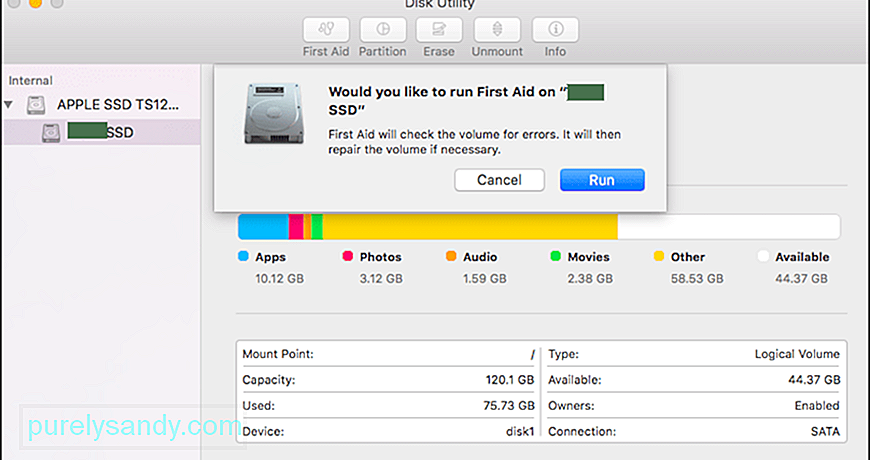 ผู้ใช้บางคนแบ่งปันวิธีแก้ปัญหาบางอย่างที่ได้ผลสำหรับพวกเขา ผู้ใช้รายหนึ่งแชร์กระบวนการสามขั้นตอนที่เกี่ยวข้องกับการใช้ยูทิลิตี้ดิสก์เพื่อลบอุปกรณ์ SSD ภายใน ผู้ใช้รายอื่นแชร์ลิงก์ไปยังเอกสารสนับสนุนของ Apple โดยให้คำแนะนำเกี่ยวกับวิธีใช้ Apple Configurator 2 เพื่อแก้ไขปัญหา
ผู้ใช้บางคนแบ่งปันวิธีแก้ปัญหาบางอย่างที่ได้ผลสำหรับพวกเขา ผู้ใช้รายหนึ่งแชร์กระบวนการสามขั้นตอนที่เกี่ยวข้องกับการใช้ยูทิลิตี้ดิสก์เพื่อลบอุปกรณ์ SSD ภายใน ผู้ใช้รายอื่นแชร์ลิงก์ไปยังเอกสารสนับสนุนของ Apple โดยให้คำแนะนำเกี่ยวกับวิธีใช้ Apple Configurator 2 เพื่อแก้ไขปัญหา
หากคุณลบ Mac ด้วยชิป Apple M1 ก่อนอัปเดตเป็น macOS Big Sur 11.0.1 คุณอาจติดตั้ง macOS ใหม่จากการกู้คืน macOS ไม่ได้” Apple กล่าวในเอกสาร
บริษัทมีวิธีแก้ปัญหาสามวิธี: วิธีหนึ่งต้องใช้ Mac สองเครื่องและแฟลชไดรฟ์ที่เหมาะสมเพื่อสร้าง ตัวติดตั้งที่สามารถบู๊ตได้และสองวิธีต้องใช้ Terminal ในการกู้คืน macOS
วิธีแก้ไขข้อผิดพลาดการตั้งค่าส่วนบุคคลใน Mac ด้วยชิป Apple M1หากคุณติดตั้ง macOS ใหม่บน Mac ด้วยชิป Apple M1 และได้รับข้อผิดพลาดในการกำหนดค่าส่วนบุคคล นี่คือวิธีที่คุณสามารถแก้ไขได้ตาม Apple:
วิธีที่ 1: ใช้ Apple Configuratorหากคุณมีรายการต่อไปนี้ คุณสามารถแก้ไขปัญหาได้โดยการกู้คืนหรือกู้คืนเฟิร์มแวร์ของ Mac:
- Mac เครื่องอื่นที่มี macOS Catalina 10.15.6 หรือใหม่กว่า และ Apple Configurator ล่าสุด ได้ฟรีจาก App Store
- สาย USB-C to USB-C หรือสาย USB-A to USB-C เพื่อเชื่อมต่อคอมพิวเตอร์ สายเคเบิลต้องรองรับทั้งพลังงานและข้อมูล ไม่รองรับสาย Thunderbolt 3
หากต้องการใช้ Apple Configurator ให้ทำตามขั้นตอนด้านล่าง: 
- เลือกการทำงาน > ขั้นสูง > ชุบชีวิตอุปกรณ์ จากนั้นคลิก ฟื้นคืนชีพ
- กดปุ่ม Control แล้วคลิกอุปกรณ์ที่เลือก จากนั้นเลือก ขั้นสูง > Revive Device แล้วคลิก Revive
หมายเหตุ: หากคุณสูญเสียพลังงานให้กับ Mac เครื่องใดเครื่องหนึ่งในระหว่างกระบวนการนี้ ให้เริ่มกระบวนการชุบชีวิตอีกครั้ง
ข้อสำคัญ: เมื่อคุณฟื้นเฟิร์มแวร์ คุณต้องยืนยันว่ากระบวนการนี้สำเร็จเพราะ Apple Configurator 2 อาจไม่แจ้งเตือนคุณ
หากคุณต้องการกู้คืนเฟิร์มแวร์แทน คุณต้องลบข้อมูลทั้งหมดและติดตั้ง RecoveryOS และ macOS เวอร์ชันล่าสุดใหม่ ในการดำเนินการนี้:
- เลือกการทำงาน > คืนค่า จากนั้นคลิกคืนค่า
- กดปุ่ม Control แล้วคลิกอุปกรณ์ที่เลือก จากนั้นเลือก การดำเนินการ > คืนค่า จากนั้นคลิกคืนค่า
หากคุณไม่มี รายการข้างต้นหรือวิธีแก้ปัญหาไม่ได้ผลสำหรับคุณ ให้ทำตามขั้นตอนในหัวข้อถัดไปแทน
วิธีที่ 2: ลบ Mac ของคุณแล้วติดตั้งใหม่ก่อนที่คุณจะเริ่มต้น ตรวจสอบให้แน่ใจว่าคุณมีเวลาเพียงพอในการดำเนินการให้เสร็จสิ้น ขั้นตอนทั้งหมด
ลบโดยใช้ Recovery Assistant
หาก Mac ของคุณใช้ macOS Big Sur 11.0.1 ก่อนที่คุณจะลบข้อมูล ให้เลือกติดตั้ง macOS Big Sur อีกครั้งในหน้าต่างยูทิลิตี้ จากนั้นทำตามคำแนะนำบนหน้าจอ หากคุณไม่แน่ใจ ให้ใช้วิธีอื่นแทน
ตัวเลือกที่ 2: ใช้ตัวติดตั้งที่สามารถบู๊ตได้หากคุณมี Mac เครื่องอื่นและแฟลชไดรฟ์ภายนอกที่เหมาะสมหรืออุปกรณ์จัดเก็บข้อมูลอื่นๆ ที่คุณไม่ต้องการ การลบ คุณสามารถสร้างและใช้โปรแกรมติดตั้งที่สามารถบู๊ตได้สำหรับ macOS Big Sur
ตัวเลือกที่ 3: ใช้ Terminal เพื่อติดตั้งใหม่  หากวิธีการข้างต้นไม่ตรงกับคุณ หรือคุณไม่ทราบว่า macOS เวอร์ชันใด บิ๊กเซอร์ที่ Mac ของคุณใช้อยู่ ให้ทำตามขั้นตอนเหล่านี้:
หากวิธีการข้างต้นไม่ตรงกับคุณ หรือคุณไม่ทราบว่า macOS เวอร์ชันใด บิ๊กเซอร์ที่ Mac ของคุณใช้อยู่ ให้ทำตามขั้นตอนเหล่านี้:
ติดตั้ง macOS จากไดรฟ์ USB ที่สามารถบู๊ตได้ นี่เป็นวิธีที่ง่ายกว่าในวิธีการ DIY สองวิธี แต่ต้องใช้ Mac เครื่องอื่นและอุปกรณ์เก็บข้อมูล USB เปล่าที่มีขนาดใหญ่พอที่จะเก็บไฟล์ตัวติดตั้งได้ หน้าการสนับสนุนของ Apple สามารถแนะนำคุณตลอดกระบวนการ
บทสรุปหากไม่มีวิธีการกู้คืนใดที่เหมาะกับคุณ ตัวเลือกสุดท้ายคือส่ง M1 Mac เครื่องใหม่ของคุณเข้ารับบริการที่ Apple Store ในพื้นที่หรือร้านซ่อมที่ผ่านการรับรอง ไม่ว่าจะเกิดอะไรขึ้น อย่าลืมติดต่อฝ่ายสนับสนุนของ Apple เพื่อรับทราบตัวเลือกของคุณ โดยเฉพาะอย่างยิ่งตัวเลือกที่คุณสามารถรับมือจากที่บ้านได้ ซึ่งจะช่วยให้คุณปลอดภัยที่สุดในช่วงเวลาเหล่านี้
วิดีโอ YouTube: คู่มือการแก้ไขปัญหาข้อผิดพลาดในการตั้งค่าส่วนบุคคลเมื่อติดตั้ง macOS ใหม่บน Mac ด้วย Apple M1 Chip
09, 2025

